Outlook PST 파일의 오류를 수정하는 2가지 쉬운 방법
Microsoft Outlook은 각각에 대해 여러 가지 다른 솔루션이 있는 것처럼 수많은 오류 메시지를 제공합니다. Outlook 프로그램의 비활성 뒤에 있는 모든 원인 중 PST 파일 손상/손상이 주요 원인으로 간주됩니다. 따라서 PST 파일이 손상되었거나 손상된 경우 오류를 수정하기 위해 수행해야 하는 작업은 다음과 같습니다.

Microsoft Outlook은 각각에 대해 여러 가지 다른 솔루션이 있는 것처럼 수많은 오류 메시지를 제공합니다. Outlook 프로그램의 비활성 뒤에 있는 모든 원인 중 PST 파일 손상/손상이 주요 원인으로 간주됩니다. 따라서 PST 파일이 손상되었거나 손상된 경우 오류를 수정하기 위해 수행해야 하는 작업은 다음과 같습니다.

Excel, Word 및 PowerPoint 파일처럼 PST 파일도 손상되기 쉽습니다. 따라서 특히 파일이 손상되거나 손상된 경우 Microsoft Outlook에서 PST 오류가 발생하는 것이 매우 일반적입니다. 이제 나쁜 PST 파일 뒤에는 여러 가지 이유가 있습니다.
그리고 Outlook 사용자인 경우 다양한 유형의 0x80040600과 같은 Outlook 오류 메시지 또는 Outlook 보내기 수신 오류. 대부분의 경우 많은 해결 방법이 실제로 PST 오류를 수정하는 데 도움이 되지 않습니다. 따라서 모든 버전의 Microsoft Outlook에서 번거롭지 않은 방식으로 PST 파일의 오류를 수정하는 두 가지 직접적인 솔루션이 포함된 문제 해결 가이드가 있습니다..
PST 파일의 오류를 복구하는 방법?
솔루션 #1: 받은 편지함 오류 수정 도구를 실행하여 PST 파일 오류 수정
1. Outlook을 닫고 아래 위치 중 하나로 이동합니다..
2. 열려있는 SCANPST 파일 (신청서 파일)
3. 딸깍 하는 소리 Browse 버튼을 누르고 복구하려는 PST 파일을 선택하십시오..
4. Start 스캔 과정.
5. 그런 다음 스캔한 PST 파일을 백업하는 옵션을 선택하고 Restore 버튼을 클릭하여 PST 파일에서 감지된 오류를 수정합니다..
마지막으로 PST 파일 복구 프로세스가 완료되면 복구된 PST로 Outlook을 시작합니다..
ScanPST가 PST 파일의 오류를 수정할 수 없으면 어떻게 합니까?
ScanPST.exe(받은 편지함 복구 도구)는 MS Office Outlook 제품군에 포함된 내장 복구 도구입니다. Outlook은 PST 파일에 문제가 있는 경우 ScanPST를 실행할 것을 권장합니다. 그러나 이 유틸리티는 모든 PST 파일 오류에 대한 완전한 솔루션이 아닙니다. 실제로 받은 편지함 오류 수정 도구는 크기가 2GB 이내인 PST 파일을 복구할 수 있습니다. 이 기본 제공 복구 도구 키트는 파일의 사소한 손상 또는 손상 문제만 처리할 수 있습니다. 따라서 PST 파일이 심각하게 손상된 경우 도구가 파일을 수정하지 못합니다..
이 모든 것에 추가하여 ScanPST에서 읽을 수 없는 특정 블록이 있으면 PST 파일에서 해당 블록이 삭제되고 해당 데이터가 손실됩니다! ScanPST가 PST 파일의 오류를 수정하지 않을 때 어떻게 해야 합니까?
음, 사용하기 때문에 걱정할 필요가 없습니다. Remo Repair Outlook (PST) 프로그램을 사용하면 PST 파일의 오류를 쉽게 수정할 수 있습니다. 도구는 쉽게 수리 태평양 표준시 파일이 손상되어 표시되는 오류.
단계 1: 설치 및 실행 Remo Repair Outlook (PST) 컴퓨터의 소프트웨어. 클릭 Open PST File 버튼을 누르고 PST 파일을 선택하십시오.
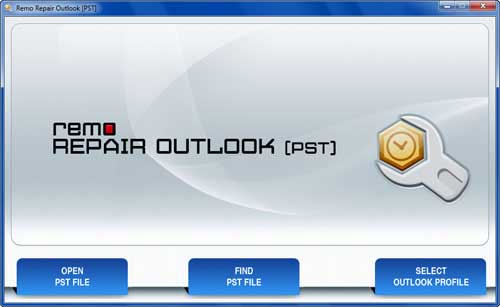
단계 2: 고르다 Smart Scan, 복구 된 PST 파일을 저장할 대상 위치를 제공하고 클릭하십시오. Repair 단추.
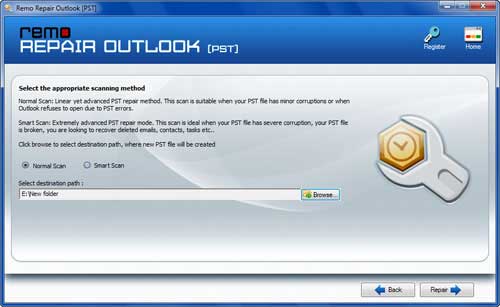
단계 3: 그게 다야! 복구된 PST 파일을 미리 보고 내용을 확인합니다..
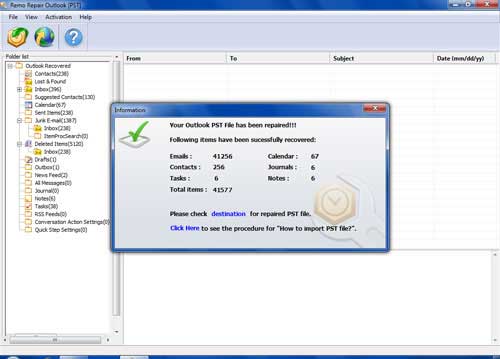
메모: PST 파일의 정확한 위치를 알고 있다면 다음을 클릭하십시오. Open PST File 단추. PST 파일의 경로를 모르는 경우 다음으로 이동하십시오. Find PST File 옵션. Select Outlook Profile 옵션 시스템에서 여러 Outlook 이메일 계정을 실행하는 경우 PST 파일을 선택하는 데 도움이 됩니다..
Remo 수리 Outlook(PST)이 PST 파일의 오류를 수정하는 이유는 무엇입니까?
PST 파일 손상/손상의 일반적인 원인:
PST 파일이 손상되어 오류 메시지를 표시하는 데에는 여러 가지 이유가 있습니다. 때로는 심지어 Outlook이 응답하지 않음 손상으로 인해 액세스할 수 없도록 합니다. 따라서 PST 파일의 손상/손상에 책임이 있는 수많은 이유 중 아래에 언급된 몇 가지 이유가 있습니다. PST 파일이 향후 손상되거나 손상되지 않도록 보호하려면 이러한 요소에 주의하십시오.
왜 레모를 선택해야 할까요?
100% 안전안전한
100% 만족보증
10 Million+다운로드
무료 기술지원하다
Live Chat24/7 지원하다